Samsung-Geräte sind bei Millionen von Smartphone-Nutzern auf der ganzen Welt bekannt. Die Einrichtung eines neuen oder alten Samsung-Geräts ist keine Raketenwissenschaft, aber Sie müssen die einzelnen Schritte kennen, um alle Funktionen des Geräts nutzen zu können.
Wenn Sie ein neues, glänzendes Samsung Galaxy S21 FE oder S22s gekauft haben und es unbedingt benutzen möchten, aber Probleme bei der Einrichtung haben, dann ist dieser Artikel genau das Richtige für Sie. Sie erhalten eine ausführliche Schritt-für-Schritt-Anleitung für die Einrichtung und erfahren so, wie Sie mobile Übertragungen so einfach wie nie zuvor machen können. Mit Hilfe dieses Artikels erfahren Sie auch, wie Sie Samsung Pay einrichten und ein Samsung-Konto einrichten können - ganz einfach und unkompliziert.
Teil 1: Welche Dinge müssen eingerichtet werden?
Bevor Sie Ihr neues Samsung-Telefon einrichten, sollten Sie sich überlegen, was Sie einstellen möchten. Hier ist eine Liste, die Sie sich ansehen können:
Die Sim-Karte
Zu Beginn müssen Sie zunächst Ihre Sim-Karte einlegen und sich vergewissern, dass Ihr Telefon vollständig aufgeladen ist.
WLAN-Verbindung
Der wichtigste Teil eines Android-Telefons ist WLAN. Um mit dem Herunterladen der Software zu beginnen, müssen Sie zunächst sicherstellen, dass Ihr WLAN ein gutes Signal hat.
Google-Konto
Es ist die Grundvoraussetzung für die Einrichtung eines neuen Telefons, denn über das Google-Konto können Sie ein Backup Ihrer Telefonnummern, Bilder und anderer Daten, die Sie in Google Drive gespeichert haben, abrufen.
Datum und Sprache
Außerdem müssen Sie das Datum und die Sprache einstellen, die für den täglichen Gebrauch des Telefons erforderlich sind.
Zahlungseinstellungen
Sie müssen Samsung Pay auf Ihrem Telefon einrichten, um Ihren Bezahlvorgang zu vereinfachen, indem Sie Ihr Gerät zu einer digitalen Geldbörse machen.
Apps herunterladen
Die erste Aufgabe, die zu erledigen ist, besteht darin, die notwendigen Apps herunterzuladen, die für die Einrichtung Ihres Telefons und Ihrer Apps für den täglichen Gebrauch wie WhatsApp, Facebook, Instagram, etc. erforderlich sind.
Daten sichern
Als Nächstes übertragen Sie die Daten von Ihrem alten Mobiltelefon, damit Sie Ihre Daten nicht noch einmal erfassen müssen.
Einrichten eines Samsung-Kontos
Das Konto des Telefons hilft Ihnen, Ihre Daten, Kontaktdaten und andere wichtige Informationen zu speichern und zu schützen.
MobileTrans - Datenübertragung Android Handy zu Handy
1-Klick-Lösung zur Übertragung von Daten von Handy zu Handy. Unterstützt die Übertragung von Kontakten, Fotos, Musik, Videos, Kalender und mehr.
Teil 2: Einfache Schritte zur Ersteinrichtung des Samsung Galaxy S22
Schritt 1: Um Ihr neues Samsung-Telefon einzurichten, müssen Sie zunächst Ihre Sim-Karte einlegen. In der Verpackung Ihres brandneuen Samsung Galaxy 21 finden Sie einen Auslöser. Mit seiner Hilfe können Sie den SIM-Slot öffnen und Ihre SIM-Karte darin einlegen.
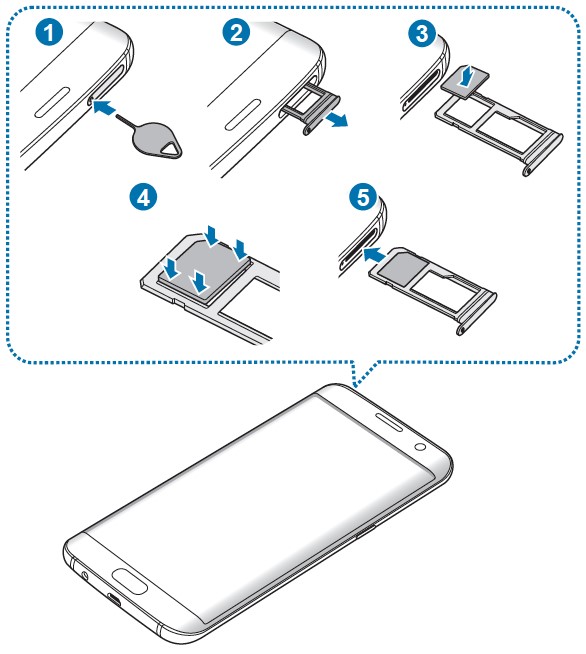
Schritt 2: Schalten Sie Ihr Telefon ein. Halten Sie dazu die Einschalttaste auf der rechten Seite des Telefons gedrückt, bis sie vibriert und Sie das Samsung-Logo auf dem Bildschirm sehen.
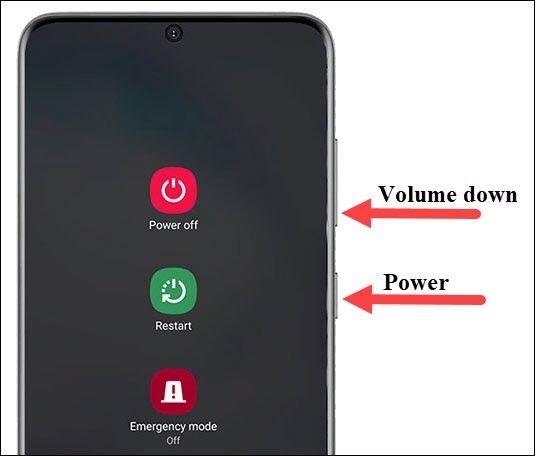
Schritt 3: Wählen Sie nun Ihre Sprache aus der angegebenen Menüleiste und tippen Sie dann auf den blauen Pfeil.
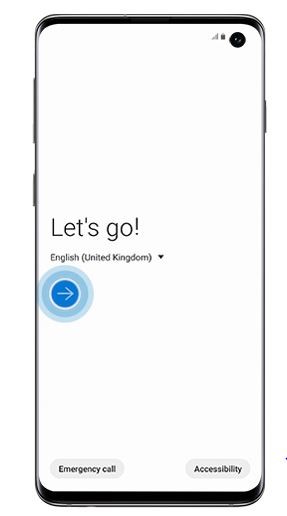
Schritt 4: Nach der Spracheinstellung erscheint der Bildschirm mit den erforderlichen Informationen. Lesen Sie diese sorgfältig durch und tippen Sie auf die Weiter Schaltfläche.
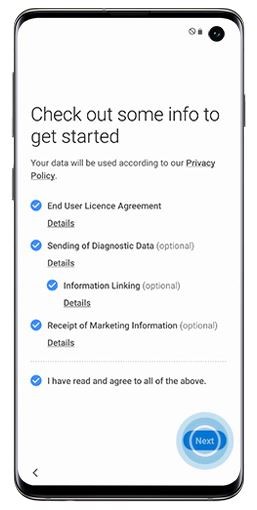
Schritt 5: Gehen Sie nun zu Ihrer WLAN-Verbindung, wählen Sie ein WLAN-Gerät aus und geben Sie das Passwort ein. Sie können diesen Schritt auch überspringen und sich später mit dem WLAN verbinden.
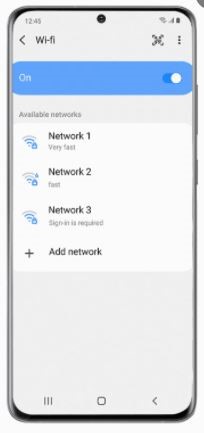
Schritt 6: Ihr Telefon sucht nach Software-Updates und fährt automatisch mit dem nächsten Schritt fort.
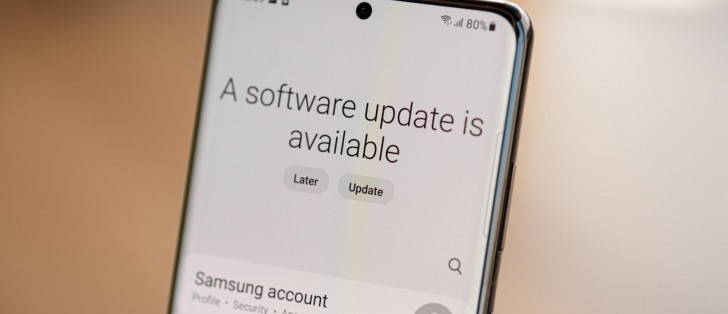
Schritt 7: Sie können Ihre Apps und Daten automatisch mit Smart Switch oder MobileTrans kopieren. Wenn nicht, können Sie auf die Weiter Schaltfläche tippen und dann den Schritten auf dem Bildschirm folgen, die Quelle auswählen, von der Sie die Daten kopieren möchten und dann auswählen, ob Sie per Kabel oder drahtlos wechseln möchten.
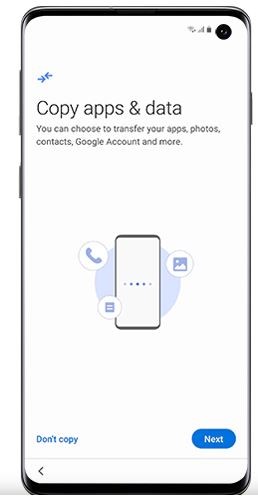
Schritt 8: Der nächste Schritt ist das Hinzufügen Ihres Google-Kontos, das auf Ihrem Bildschirm angezeigt wird. Wenn Sie das nicht möchten, können Sie das überspringen, indem Sie auf die Akzeptieren Schaltfläche tippen.
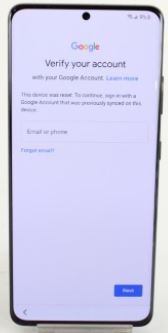
Schritt 9: Jetzt möchte Ihr Telefon, dass Sie auswählen, welche Google-Dienste Sie zulassen möchten. Wählen Sie die Dienste aus und tippen Sie auf die Akzeptieren Schaltfläche.
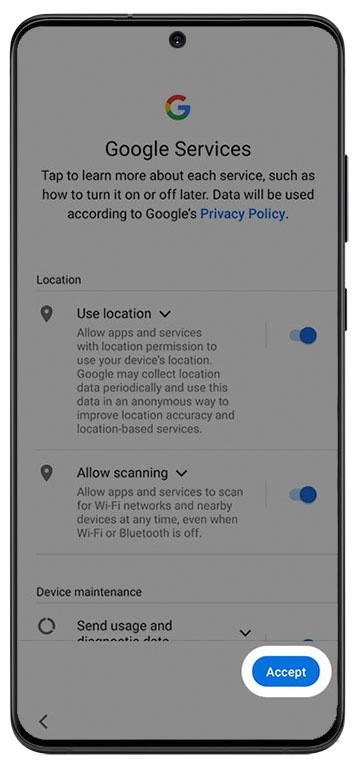
Schritt 10: Sie können Ihr Telefon mit einem PIN-Code, einem Passwort oder einem Muster Ihrer Wahl schützen. Wenn Sie Ihren Bildschirm nicht sperren möchten, können Sie auf die Überspringen Schaltfläche tippen, um weiterzugehen.
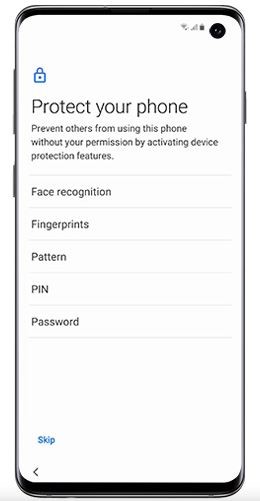
Schritt 11: Auf Ihrem Telefon werden nun viele Apps angezeigt, die Sie auswählen und herunterladen können. Nachdem Sie die Apps ausgewählt haben, tippen Sie auf die Schaltfläche OK.
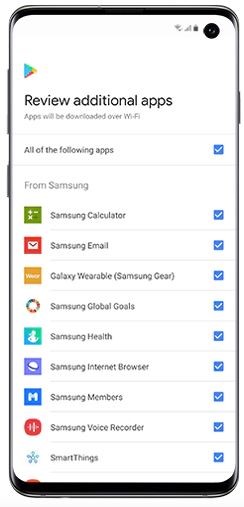
Schritt 12: In diesem Schritt müssen Sie ein Samsung-Konto einrichten. Wenn Sie bereits ein Konto haben, müssen Sie nur die Details angeben oder Sie müssen ein neues Konto erstellen oder sich über Ihr Google-Konto anmelden. Wenn Sie im Moment kein Samsung-Konto erstellen möchten, können Sie diesen Schritt überspringen. Klicken Sie anschließend auf die Schaltfläche "Fertig stellen", um die Einrichtung abzuschließen.
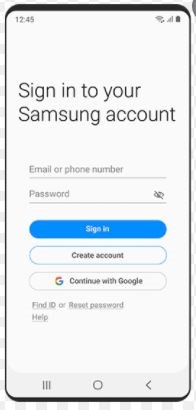
Nachdem die Ersteinrichtung abgeschlossen ist, ist der nächste Schritt die Datenübertragung von Ihrem alten Telefon auf das neue und hier ist eine Komplettlösung für diese Aufgabe.
MobileTrans - Datenübertragung Android Handy zu Handy
1-Klick-Lösung zur Übertragung von Daten von Handy zu Handy. Unterstützt die Übertragung von Kontakten, Fotos, Musik, Videos, Kalender und mehr.
Teil 3: Wie verwendet man MobileTrans zur Übertragung von Telefondaten nach der Einrichtung?
Nachdem Sie alle Einstellungen vorgenommen haben, fragen Sie sich vielleicht, wie Sie die Daten von Ihrem alten Telefon auf Ihr neues Samsung übertragen können. Hier kommt MobileTrans ins Spiel. So wird der gesamte Prozess der Übertragung von Telefondaten einfach und bequem. Es handelt sich um eine Mehrzweck-Desktop-Software, mit der Sie die Daten Ihres Telefons und Ihrer Apps zwischen verschiedenen Geräten übertragen können. Sie hilft auch bei der Wiederherstellung der Daten Ihres Telefons und der Erstellung eines Backups. Hier sind die fünf Funktionen, die MobileTrans zu einem praktischen Tool für die Verwaltung mobiler Daten machen. Schauen wir uns die Schritt-für-Schritt-Anleitung zur Übertragung von Telefondaten nach der Einrichtung an:
MobileTrans - Telefon Transfer
Übertragen Sie Daten mit wenigen Klicks systemübergreifend von Telefon zu Telefon!
- • Übertragen Sie Chatverläufe, Bilder, Videos, Emojis und mehr von Telefon zu Telefon.
- • Unterstützt die Übertragung von Android zu iOS, iOS zu Android, Android zu Android und iOS zu iOS.
- • Sichern Sie Ihre Daten auf dem Computer und stellen Sie sie bei Bedarf auf einem anderen Gerät wieder her.
- • Unterstützung anderer sozialer Apps wie WhatsApp Business, Viber, Line, Wechat und Kik.
Schritt 1: Starten Sie MobileTrans auf dem Computer
Sie können MobileTrans herunterladen und auf einem Computer installieren. Sobald es installiert ist, starten Sie es, indem Sie auf das MobileTrans-Symbol auf dem Desktop klicken.

Schritt 2: Verbinden Sie das Telefon mit Ihrem PC:
Sie können jetzt zwei Telefone mit Ihrem Computer verbinden. Richten Sie das Quelltelefon und das Zieltelefon ein. Sie können auch auf die Tauschen Schaltfläche klicken, um die Position des Quell- und Zielgeräts zu ändern.

Schritt 3: Wählen Sie Dateien und starten Sie die Übertragung:
Wählen Sie im Telefon die Dateitypen aus, die Sie übertragen möchten und klicken Sie auf Start, um die Übertragung zu beginnen.

Hinweis: Sie sollten die Option "Daten vor dem Kopieren löschen" aktivieren, wenn Sie die Daten auf dem vorherigen Telefon löschen möchten.
Die Datenübertragung dauert in der Regel ein paar Minuten. Sie sollten den Vorgang überprüfen, um zu sehen, ob alle Dateien auf ein anderes Telefon übertragen werden.

Einige FAQs:
1. Kann ich meine WhatsApp-Daten auf ein anderes Telefon übertragen?
Antwort: Mit MobileTrans können Sie die Daten Ihres WhatsApp auf ein anderes Telefon übertragen. Damit werden der Nachrichtenverlauf und andere Daten freigegeben.
2. Kann ich MobileTrans verwenden, um meine Facebook-Daten zu übertragen?
Nein. MobileTrans kann die Daten der sozialen Medien nicht auf ein anderes Telefon übertragen, da es sich um eine Online-Plattform handelt.
3. Ist MobileTrans sicher in der Anwendung?
Ja. MobileTrans ist die anerkannte Desktop-Anwendung, mit der Sie die Daten übertragen, Backups erstellen und die Daten Ihres Telefons auf dem Computer wiederherstellen können. Sie ist sicher und kann auf jedem System verwendet werden.
Abschließende Worte:
Das Samsung Galaxy S21 und das kommende S22s sind die neuesten Produkte in der langjährigen Serie der Samsung Smartphones. Hier finden Sie einige der einzigartigen Funktionen, die Sie zu jeder Zeit nutzen können. Es ist benutzerfreundlich und auch für Erstanwender geeignet. Es ist auch einfacher, es zum ersten Mal einzurichten. Sie können ein Google-Konto, eine WLAN-Verbindung, eine SIM-Karte und viele andere Funktionen einrichten. Diese Funktionen lassen sich an einem Ort in wenigen Augenblicken einrichten. Damit unterscheidet es sich deutlich von den bisherigen Modellen der Samsung Smartphones. Mit Hilfe dieses Artikels können Sie Samsung-Geräte jetzt ganz einfach einrichten, ohne ein Experte zu sein. Außerdem ist MobileTrans ein hilfreiches Tool für die Übertragung von Daten von einem Handy auf ein anderes mit Hilfe Ihres Computers. Verwenden Sie also sowohl den Einrichtungsprozess als auch das MobileTrans Tool zum Verschieben von Daten mit Bedacht.
Weitere Artikel empfohlen:
Heiße Artikel
Alle Kategorieren


MobileTrans - WhatsApp Übertragen





Bastian Günter
chief Editor